iMazing如何将heic图片文件转成png?iMazing将heic图片文件转成png的方法
发布时间:2025-06-16 编辑:游乐网
本文将为大家详细介绍如何使用imazing软件将heic格式的图片文件转换为png格式。让我们一起来看看具体操作步骤吧。
如何使用iMazing将heic图片文件转换成png格式?下面是iMazing将heic图片文件转换成png的方法。
首先,将需要转换的heic文件拖入到iMazing软件中。
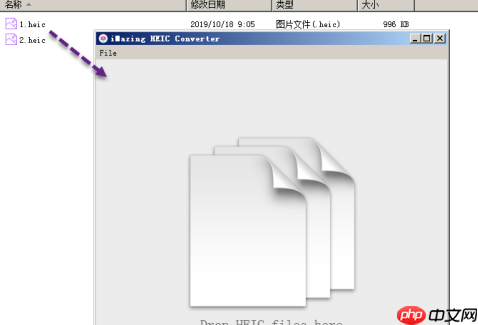 在拖入图片后,找到软件下方的Format选项,选择你想要转换的图片类型,这里我们选择PNG格式,选择好后点击【Convert】按钮进行转换。
在拖入图片后,找到软件下方的Format选项,选择你想要转换的图片类型,这里我们选择PNG格式,选择好后点击【Convert】按钮进行转换。
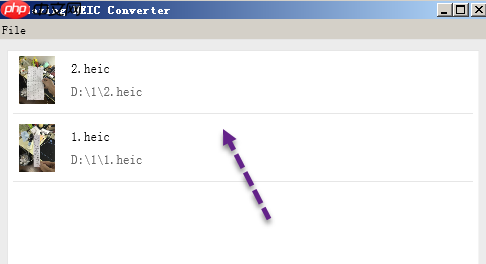 接下来,在弹出的窗口中选择转换后图片的保存位置。这里我选择了原来的目录,确定好位置后即可开始转换。
接下来,在弹出的窗口中选择转换后图片的保存位置。这里我选择了原来的目录,确定好位置后即可开始转换。
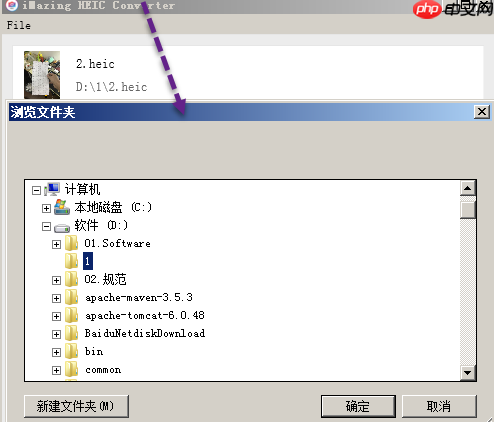
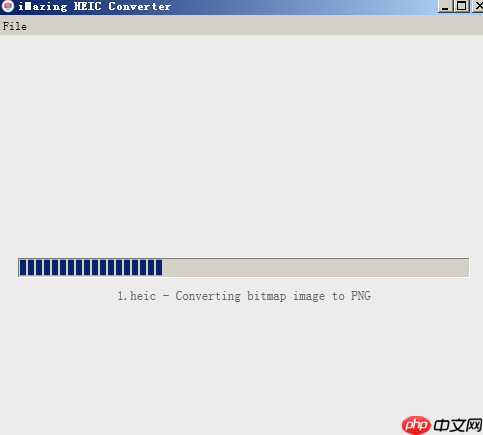 转换完成后,会弹出一个对话框,你可以点击【Show Files】按钮查看转换后的文件目录,这样就完成了格式转换。
转换完成后,会弹出一个对话框,你可以点击【Show Files】按钮查看转换后的文件目录,这样就完成了格式转换。
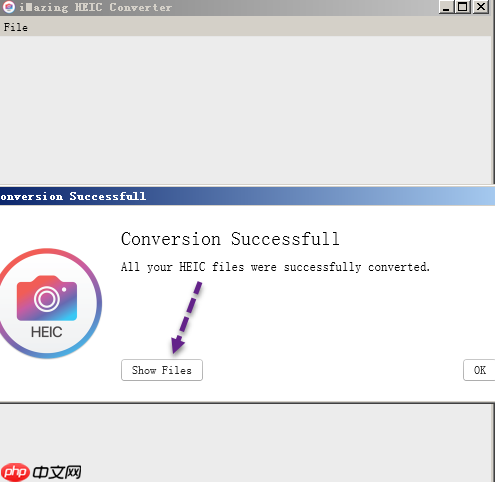
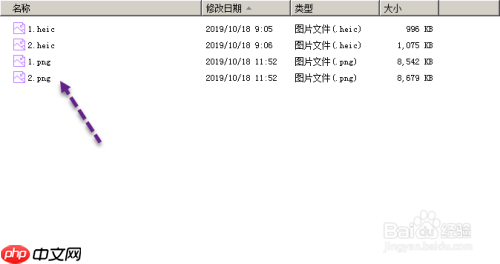 以上就是iMazing将heic图片文件转换成png格式的详细步骤,希望对大家有所帮助。更多精彩教程请继续关注本站。
以上就是iMazing将heic图片文件转换成png格式的详细步骤,希望对大家有所帮助。更多精彩教程请继续关注本站。
相关阅读
MORE
+- Gemini如何处理基因数据 Gemini生物信息学分析 07-20 Greenshot保存格式怎么设置 Greenshot选择PNG/JPG格式方法 07-18
- iPhone 15 Pro Max相机设置ProRAW功能教程 07-15 iPhone 15 Plus相机设置ProRAW功能教程 07-15
- iPhone 15 相机设置ProRAW功能教程 07-07 iPhone 15 Pro相机设置ProRAW功能教程 07-05
- avi怎么分割_avi如何分割 07-03 avi视频怎么播放_avi视频如何播放 07-03
- U盘低级格式化方法教程 06-19 U当家U盘启动盘制作工具低级格式化磁盘操作方法 06-19
- 硬盘无法格式化?试试这些方法来修复! 06-18 硬盘低级格式化方法教程 06-18
- iMazing如何将heic图片文件转成png?iMazing将heic图片文件转成png的方法 06-16 CAD多版本文件互转的实用技巧 06-15
- wav怎么转mp3_wav如何转mp3 06-12 pdf怎么编辑?掌握这三个方法,轻松编辑PDF文件! 05-29
- pdf是什么意思?如何编辑PDF文件! 05-28 pdf怎么添加页码?教你这几个快速添加页码方法! 05-28




























 湘公网安备
43070202000716号
湘公网安备
43070202000716号